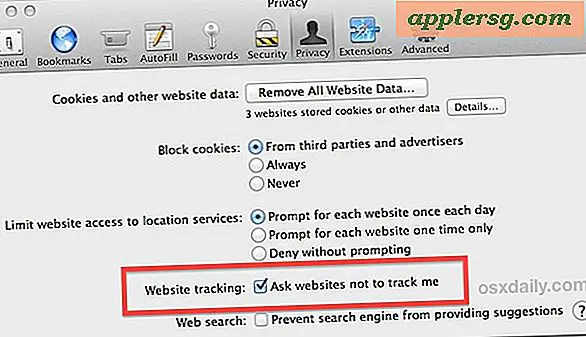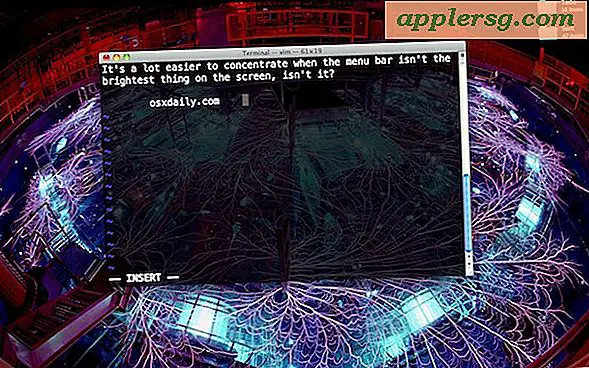File di sistema cancellati da Mac OS? Ecco come recuperarli

Ti sei mai chiesto cosa fare se elimini un file di sistema da un Mac? O forse ti stai chiedendo come recuperare quei file di sistema dopo che sono stati cancellati dal computer? Mentre la maggior parte degli utenti Mac non dovrebbe mai modificare i file di sistema in Mac OS e Mac OS X, alcuni lo fanno comunque, e in tale processo di scavare nei contenuti del sistema, è possibile eliminare un file di sistema o una cartella di sistema involontariamente, accidentalmente o intenzionalmente ma senza sapere quale sarebbe esattamente l'impatto. Bene, allarme spoiler; di solito l'impatto dell'eliminazione dei file di sistema da Mac OS è che qualcosa che dovrebbe funzionare sul Mac improvvisamente non funziona più. Quindi cosa dovresti fare in una situazione del genere? Come puoi recuperare un file di sistema che hai cancellato da Mac OS? Cosa dovresti fare se cancellassi un'intera cartella di sistema dal Mac? Questo articolo tenta di rispondere a questa domanda.
Se hai accidentalmente cancellato un file di sistema e ora qualcosa non funziona come dovrebbe, hai due opzioni realistiche: ripristina il Mac da un backup che hai fatto prima di eliminare il file di sistema, o reinstallando il software di sistema Mac OS.
Se hai impostato Time Machine per eseguire il backup del Mac e lo fai regolarmente (e dovresti), utilizzare un ripristino Time Machine può essere l'approccio migliore per alcuni utenti. Ovviamente Time Machine ritorna a qualunque stato si trovasse al momento del backup, quindi se il backup è vecchio di una settimana perderai i dati tra allora e ora, a meno che tu non faccia specificamente delle copie di quei dati.
Se non si desidera utilizzare Time Machine o se Time Machine non è un'opzione per qualsiasi motivo, è anche possibile scegliere di reinstallare il software di sistema Mac OS. Si noti che la reinstallazione del software di sistema macOS non dovrebbe avere alcun impatto sui dati, in quanto tenterà di reinstallare il sistema operativo stesso senza alcuna migrazione di documenti personali, app o altri dati. Ma "dovrebbe" non è una garanzia, ed è sempre possibile che il software di reinstallazione del sistema o l'avvio di qualsiasi altro processo di ripristino, ripristino o reinstallazione possa comportare la perdita permanente dei dati. Pertanto, prima di provare a reinstallare il software di sistema Mac OS, è necessario eseguire un backup dei dati.
Come ottenere file di sistema cancellati di nuovo su un Mac
Entrambi questi approcci si baseranno sull'utilizzo della modalità di recupero Mac, che verrà ripristinata da un backup creato in precedenza o reinstallando il sistema operativo:
- Riavvia il Mac, quindi tieni immediatamente premuti i tasti COMANDO + R contemporaneamente
- Continua a tenere premuto i tasti COMANDO + R fino a quando non viene visualizzata la schermata "Utilità MacOS"
- Se hai un backup di Time Machine, scegli "Ripristina da Time Machine Backup"
- Se si desidera reinstallare il software di sistema Mac OS, selezionare "Reinstalla MacOS" (o "Reinstalla OS X", la verbosità potrebbe essere leggermente diversa)
- Seguire le istruzioni visualizzate per completare il ripristino del backup o il processo di reinstallazione del software di sistema macOS

Indipendentemente dal fatto che si scelga di ripristinare da un backup o di reinstallare MacOS, il completamento del processo richiederà un po 'di tempo (possono essere molte ore se viene ripristinato un file di backup di grandi dimensioni). Al termine, la versione ripristinata del software di sistema sarà di nuovo funzionante come in precedenza, oppure la nuova versione aggiornata del software di sistema Mac OS verrà installata e funzionante come previsto.
Se vuoi tutorial dettagliati completi per questi passaggi, puoi vederli e imparare come utilizzare Time Machine per ripristinare un Mac da un backup, oppure leggere la reinstallazione di MacOS High Sierra e macOS Sierra o reinstallare OS X El Capitan e Yosemite - in In entrambi i casi, il processo di reinstallazione è in gran parte lo stesso, nonostante le convenzioni di denominazione siano diverse e qualche verbosità sia leggermente diversa.
Se l'approccio di reinstallazione di cui sopra non riesce per qualsiasi motivo, un'altra opzione è tentare di utilizzare Internet Recovery per reinstallare Mac OS X ma che richiede una connessione Internet ad alta velocità coerente e affidabile e la versione del software di sistema reinstallata potrebbe essere diversa da quella correntemente su Mac.
In primo luogo, come viene cancellato un file di sistema da un Mac?
Se ti stai chiedendo come mai qualcuno potrebbe cancellare un file di sistema in primo luogo, beh, può succedere abbastanza facilmente.
Per cominciare, le varie cartelle di sistema in Mac OS sono facilmente accessibili tramite Finder e dalla riga di comando andando alla directory principale del file system Mac. Mentre la maggior parte delle persone lascia questa roba da solo se è sopra la loro testa, alcuni utenti inesperti possono essere straordinariamente avventurosi o confusi e finire dove non dovrebbero essere.
Per l'esempio più comune, i principianti utenti Mac potrebbero scambiare la cartella Libreria utente per la cartella Libreria di sistema e viceversa. Forse pensano di distruggere i singoli file utente, ma in realtà stanno distruggendo i file a livello di sistema - qualcosa che può accadere se qualcuno sta tentando di pulire cache e file temporanei da Mac OS. O forse un utente inesperto della linea di comando sta sperimentando per la prima volta i comandi rm e srm che non perdona, eliminando per errore un'intera directory che è fondamentale per il corretto funzionamento di Mac OS. O forse qualcuno ha notato che gli oggetti temporanei in / private / var / folders / occupano molto spazio di archiviazione e hanno affrontato il problema nel modo sbagliato. Ops!
La linea di fondo è che l'eliminazione dei file di sistema è possibile e può avvenire accidentalmente, involontariamente o intenzionalmente, sia dagli utenti alle prime armi che dagli utenti esperti.
Vale la pena sottolineare che le moderne versioni di Mac OS utilizzano una funzionalità denominata System Integrity Protection (SIP) per tentare di impedire la modifica e l'eliminazione dei file di sistema, ma System Integrity Protection può essere disattivata in Mac OS (e spesso è da utenti avanzati per vari motivi ) e le versioni precedenti di Mac OS X non dispongono affatto della protezione SIP.
Speriamo che questa guida ti sia stata utile per capire come ripristinare e recuperare i file di sistema cancellati in Mac OS e Mac OS X, un processo che spero non dovrai intraprendere (in altre parole, non eliminare i file di sistema!) . Se conosci altri suggerimenti, trucchi o metodi utili per ottenere lo stesso effetto, condividili con noi nei commenti qui sotto!